В конструктор пользовательских eConsent можно импортировать контент , чтобы перезаписать все содержимое ранее загруженного документа, используя следующие методы:
Код импорта SiteVault
Импортируйте форму eConsent в конструктор сайтов из своего хранилища SiteVault) или из хранилища другого пользователя, используя код, скопированный в режиме предварительного просмотра для участников. Чтобы поделиться кодом, см.
раздел «Предварительный просмотр и предоставление доступа к eConsent».
Форма eForm в формате JSON
Импортируйте JSON-файл (максимум 10 МБ) формы eConsent в конструктор. Если вы создаете копию документа в собственном Vault, мы рекомендуем вместо этого
скопировать документ
в SiteVault. Если у вас еще нет JSON-файла или вы не отправили его получателю, выберите
Veeva eForm
в параметрах загрузки документа.
Microsoft Word DOCX
Вы можете совместно работать над ICF с этическим комитетом или комитетом по этике в Microsoft Word, а после завершения импортировать изменения в SiteVault, чтобы перезаписать последнюю версию. Используйте конструктор для создания и вставки компонентов согласия в контент, а затем отправьте на дополнительную проверку (при необходимости). Если после совместной работы окончательная ICF будет в формате PDF, выберите тип
eConsent на основе простого PDF-файла
(рекомендуется) при
добавлении формы согласия
в исследование вместо импорта и использования конструктора.
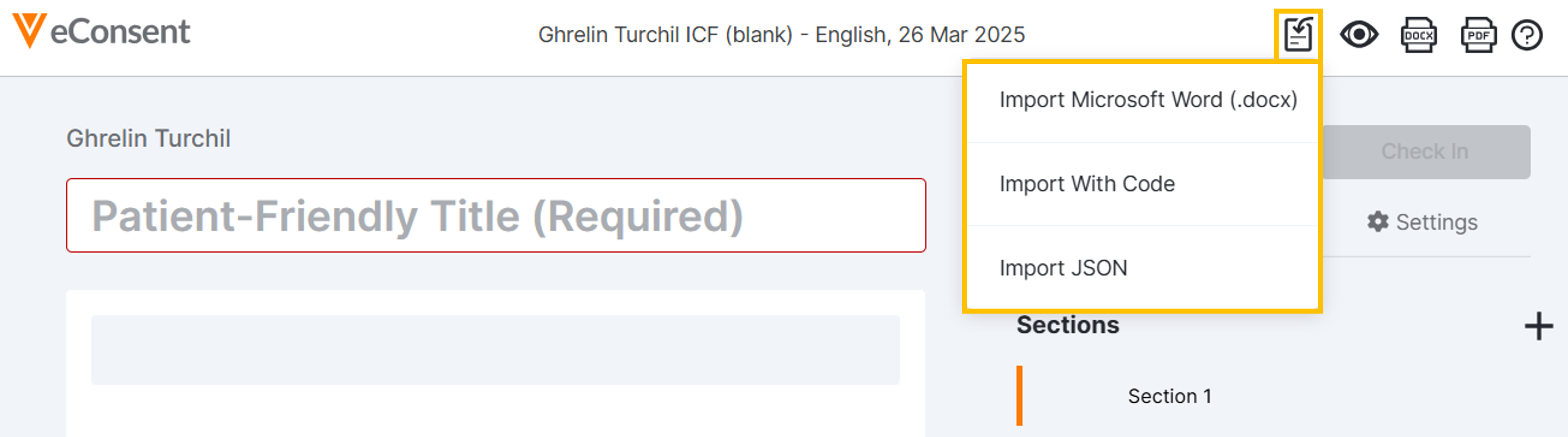
ПРИМЕЧАНИЕ: Перед загрузкой в формате Word убедитесь, что простой подход к eConsent на основе PDF-файлов вам не подходит. Утвержденные формы согласия в формате PDF можно оцифровать для подписи и ответов на вопросы без изменения содержимого, используя редактор eConsent на основе PDF-файлов SiteVault.
Отмена импортированных изменений
Если вы случайно загрузили контент и перезаписали текст, который хотите сохранить, выберите «Отменить изменения» в сообщении вверху страницы, чтобы восстановить предыдущий контент. Эта опция доступна во время редактирования контента, но если вы выберете какие-либо флажки, параметры или настройки на боковой панели, сообщение закроется, и вы больше не сможете отменить изменения.
Шаг первый: Создайте документ для перезаписи.
- Создайте новый пустой бланк ICF или новый черновик существующего пустого бланка ICF.
- Убедитесь, что в поле Veeva eConsent выбран вариант «Да», если только документ не предназначен исключительно для подписания согласия в бумажном виде.
Шаг второй: Импортируйте контент
- В документе, созданном на предыдущем шаге, выберите пункт «Редактировать» в меню «Действия», чтобы запустить конструктор пользовательских eConsent.
- Выберите значок «Импорт» в правом верхнем углу редактора.
-
Выберите один из следующих вариантов:
- Импорт с помощью кода
- Импорт JSON
- Импорт файлов Microsoft Word (.docx) ПРИМЕЧАНИЕ: Перед загрузкой документа Word ознакомьтесь с разделом «Требования к форматированию документа Word» ниже.
- Следуйте инструкциям на экране, чтобы ввести код или загрузить документ.
- Выберите «Импорт документа». Все существующее содержимое будет заменено импортированным содержимым.
- Ознакомьтесь с содержанием.
- Выберите «Сохранить». Это создаст версию, которая будет соответствовать исходному импортированному содержимому.
Шаг третий: Редактирование разделов формы, заголовков и вопросов.
Для редактирования формы см. раздел «Редактирование формы DOCX (Word) — создание вопросов, подписей и т. д.».
Шаг четвертый: Подтвердите eConsent на использование.
См. раздел «Утверждение формы eConsent для использования».
Требования к форматированию документа Word
Перед импортом документа Word ознакомьтесь со следующими требованиями:
| Элемент | Описание требований |
|---|---|
| Стили |
Для успешного импорта **необходимо добавить стили в документ Word перед загрузкой**, чтобы корректно разместить содержимое. Выполните следующие шаги в Microsoft Word:
|
| Изображения и видео |
|
| Таблицы |
|
| Отслеживаемые изменения | Перед импортом примите или отклоните отслеживаемые изменения, в противном случае и правки, и исходный текст будут добавлены в документ как текст. |
| Неподдерживаемые элементы |
Перечисленные ниже элементы не поддерживаются. Для наилучшего результата удалите их из документа перед загрузкой.
|